迅捷CAD编辑器如何绘制棱锥
- 浏览: 0
- |
- 更新:
对于经常需要使用迅捷CAD编辑器的你来说,你知道迅捷CAD编辑器如何绘制棱锥嘛?为此系统屋屋为你带来详细的,迅捷CAD编辑器绘制棱锥方法介绍,在这里你可以轻松的通过该方法解决自己的问题。
迅捷CAD编辑器绘制棱锥方法介绍
1、首先对于软件进行打开,然后选择上方菜单栏中的绘图选项,打开后选择【平面模型网格】-【棱锥】选项。
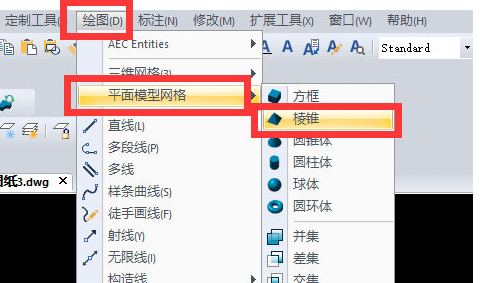
2、此外你还可以在软件的左侧找到【棱锥】工具的图标,然后进行点击,从而打开窗口进行绘制操作。
3、在启动【棱锥】图标功能后,在对话框中选择【边】选项。
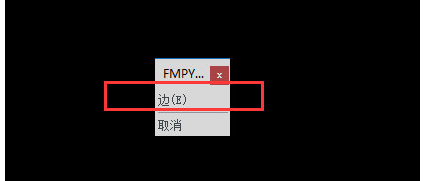
4、如果我们没有设置数据选项,在绘制完成后,会是下面1图片中的样式。
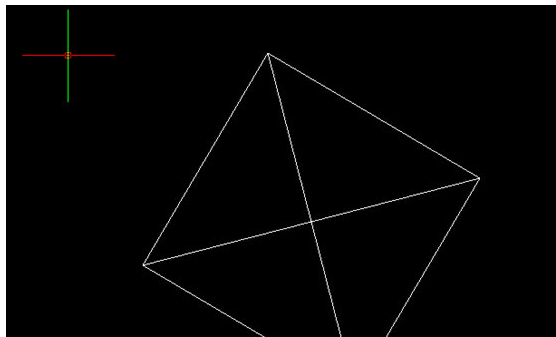
5、如果需要查看三维立体图形,还需要点击编辑器中的“视图”—“三维网格”,然后在选择“鸟瞰,左前方”选项,就可以看到三维立体图形棱锥。
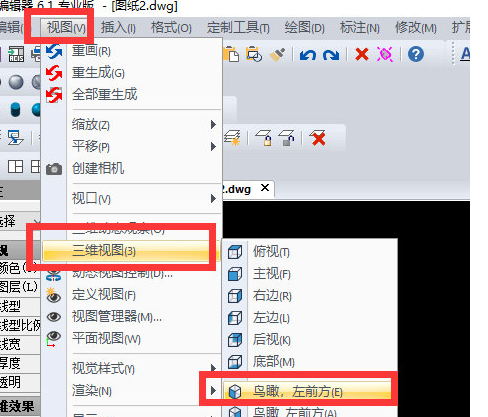
以上就是小编为大家整理的迅捷CAD编辑器如何绘制棱锥、迅捷CAD编辑器绘制棱锥方法介绍,想了解更多电脑系统软件使用相关内容,可以对系统屋进行关注!
热门教程
- 1 win7 32位安装版
- 2 win7纯净版镜像64位
- 3 win7纯净版镜像32位
- 4 win7纯净版系统镜像iso
- 5 win7纯净版系统镜像32位
- 6 win7纯净版系统镜像64位
- 7 win7纯净版系统镜像
- 8 深度win7系统镜像
- 9 深度win7系统32位
- 10 深度win7系统64位


